-
-
HDX 概述
-
This content has been machine translated dynamically.
Dieser Inhalt ist eine maschinelle Übersetzung, die dynamisch erstellt wurde. (Haftungsausschluss)
Cet article a été traduit automatiquement de manière dynamique. (Clause de non responsabilité)
Este artículo lo ha traducido una máquina de forma dinámica. (Aviso legal)
此内容已经过机器动态翻译。 放弃
このコンテンツは動的に機械翻訳されています。免責事項
이 콘텐츠는 동적으로 기계 번역되었습니다. 책임 부인
Este texto foi traduzido automaticamente. (Aviso legal)
Questo contenuto è stato tradotto dinamicamente con traduzione automatica.(Esclusione di responsabilità))
This article has been machine translated.
Dieser Artikel wurde maschinell übersetzt. (Haftungsausschluss)
Ce article a été traduit automatiquement. (Clause de non responsabilité)
Este artículo ha sido traducido automáticamente. (Aviso legal)
この記事は機械翻訳されています.免責事項
이 기사는 기계 번역되었습니다.책임 부인
Este artigo foi traduzido automaticamente.(Aviso legal)
这篇文章已经过机器翻译.放弃
Questo articolo è stato tradotto automaticamente.(Esclusione di responsabilità))
Translation failed!
HDX™ 概述
警告:
不正确地编辑注册表可能会导致严重问题,可能需要重新安装操作系统。Citrix® 无法保证能够解决因不正确使用注册表编辑器而导致的问题。请自行承担使用注册表编辑器的风险。编辑注册表之前,请务必备份注册表。
Citrix HDX 代表了一系列广泛的技术,可在任何设备上通过任何网络为集中式应用程序和桌面用户提供高清体验。
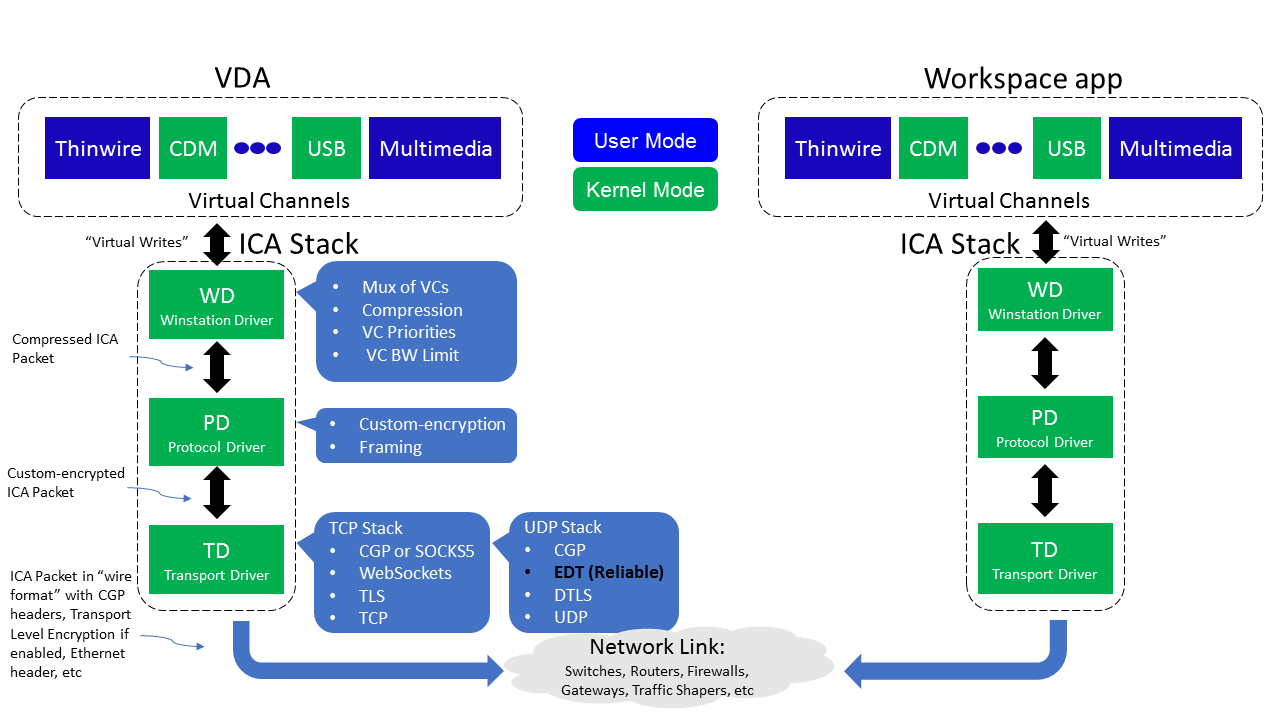
HDX 围绕三个技术原则设计:
- 智能重定向
- 自适应压缩
- 数据去重
通过不同的组合应用,它们可以优化 IT 和用户体验,降低带宽消耗,并提高每台托管服务器的用户密度。
- 智能重定向 - 智能重定向检查屏幕活动、应用程序命令、端点设备以及网络和服务器功能,以即时确定如何以及在何处呈现应用程序或桌面活动。呈现可以在端点设备或托管服务器上进行。
-
自适应压缩 - 自适应压缩允许在低带宽网络连接上交付丰富的多媒体显示。HDX 首先评估多个变量,例如输入、设备和显示类型(文本、视频、语音和多媒体)。它选择最佳压缩编解码器以及 CPU 和 GPU 使用的最佳比例。然后,它根据每个独特的用户和基础进行智能调整。这种智能调整是按用户,甚至按会话进行的。
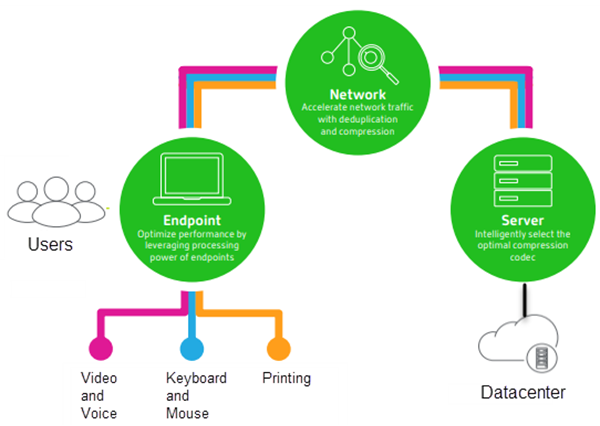
- 数据去重 - 网络流量去重可减少客户端和服务器之间传输的总数据量。它通过利用常用数据(如位图图形、文档、打印作业和流媒体)中的重复模式来实现此目的。缓存这些模式可确保仅在网络上传输更改,从而消除重复流量。HDX 还支持多播多媒体流,即源的单次传输可供一个位置的多个订阅者查看,而不是为每个用户建立一对一连接。
在设备上
HDX 利用用户设备的计算能力来增强和优化用户体验。HDX 技术确保用户在其虚拟桌面或应用程序中获得流畅、无缝的多媒体内容体验。Workspace control 允许用户暂停虚拟桌面和应用程序,并在离开的位置从其他设备恢复工作。
在网络上
HDX 融合了高级优化和加速功能,可在任何网络(包括低带宽和高延迟 WAN 连接)上提供最佳性能。
HDX 功能可适应环境变化。这些功能平衡了性能和带宽。它们为每种用户场景应用最佳技术,无论桌面或应用程序是在公司网络上本地访问,还是从公司防火墙外部远程访问。
在数据中心
HDX 利用服务器的处理能力和可扩展性来提供高级图形性能,无论客户端设备功能如何。
Citrix Director 提供的 HDX 通道监控功能可显示用户设备上已连接 HDX 通道的状态。
HDX Insight
HDX Insight 是 NetScaler® Network Inspector 和 Performance Manager 与 Director 的集成。它捕获有关 ICA 流量的数据,并提供实时和历史详细信息的仪表板视图。此数据包括客户端和服务器端 ICA 会话延迟、ICA 通道的带宽使用情况以及每个会话的 ICA 往返时间值。
您可以启用 NetScaler 以使用 HDX Insight 虚拟通道,以未压缩格式移动所有所需数据点。如果禁用此功能,NetScaler 设备将解密和解压缩分布在各种虚拟通道上的 ICA® 流量。使用单个虚拟通道可降低复杂性,增强可扩展性,并更具成本效益。
最低要求:
- Citrix Virtual Apps and Desktops™ 7 v1808
- XenApp and XenDesktop 7.17
- NetScaler version 12.0 Build 57.x
- Citrix Workspace™ app for Windows 1808
- Citrix Receiver for Windows 4.10
- Citrix Workspace app for Mac 1808
- Citrix Receiver for Mac 12.8
启用或禁用 HDX Insight 虚拟通道
要禁用此功能,请将 Citrix NetScaler Application Flow 服务属性设置为“已禁用”。要启用,请将服务设置为“自动”。无论哪种情况,我们都建议您在更改这些属性后重新启动服务器计算机。默认情况下,此服务处于启用状态(“自动”)。
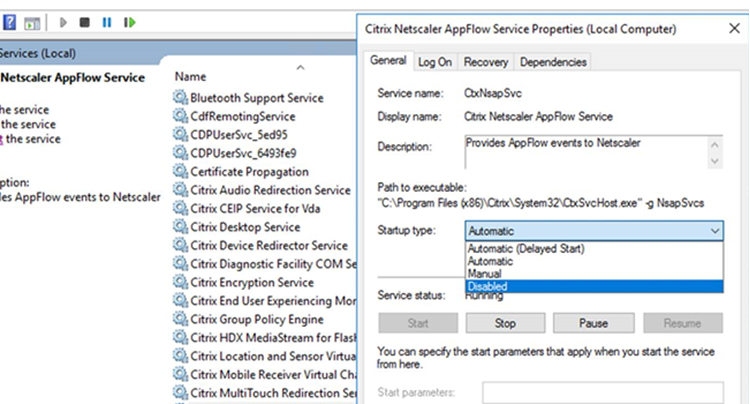
从虚拟桌面体验 HDX 功能
- 要了解浏览器内容重定向(四种 HDX 多媒体重定向技术之一)如何加速 HTML5 和 WebRTC 多媒体内容的交付:
- 下载 Chrome 浏览器扩展程序并将其安装在虚拟桌面上。
- 要体验浏览器内容重定向如何加速多媒体内容向虚拟桌面的交付,请在桌面上从包含 HTML5 视频的网站(例如 YouTube)观看视频。用户不知道浏览器内容重定向何时正在运行。要查看是否正在使用浏览器内容重定向,请快速拖动浏览器窗口。您会看到视口和用户界面之间存在延迟或超出框架。您还可以右键单击网页,然后在菜单中查找“关于 HDX 浏览器重定向”。
- 要了解 HDX 如何提供高清音频:
- 将您的 Citrix 客户端配置为最高音频质量;有关详细信息,请参阅 Citrix Workspace app 文档。
- 使用数字音频播放器(例如 iTunes)在桌面上播放音乐文件。
HDX 默认情况下为大多数用户提供卓越的图形和视频体验,无需配置。Citrix 策略设置默认启用,可为大多数用例提供最佳体验。
- HDX 会根据客户端、平台、应用程序和网络带宽自动选择最佳交付方法,然后根据不断变化的条件进行自调整。
- HDX 优化 2D 和 3D 图形和视频的性能。
- HDX 允许用户设备直接从 Internet 或 Intranet 上的源提供商流式传输多媒体文件,而不是通过主机服务器。如果未满足此客户端内容获取的要求,媒体交付将回退到服务器端内容获取和多媒体重定向。通常,无需调整多媒体重定向功能策略。
- 当多媒体重定向不可用时,HDX 会向虚拟桌面交付丰富的服务器渲染视频内容:在包含高清视频的网站(例如 http://www.microsoft.com/silverlight/iis-smooth-streaming/demo/)上观看视频。
须知:
- 有关 HDX 功能的支持和要求信息,请参阅《系统要求》文章。除非另有说明,HDX 功能适用于受支持的 Windows 多会话操作系统和 Windows 单会话操作系统计算机,以及远程 PC 访问桌面。
- 此内容介绍了如何优化用户体验、提高服务器可扩展性或降低带宽要求。有关使用 Citrix 策略和策略设置的信息,请参阅此版本的《Citrix 策略》文档。
- 对于涉及编辑注册表的说明,请务必小心:不正确地编辑注册表可能会导致严重问题,可能需要重新安装操作系统。Citrix 无法保证能够解决因不正确使用注册表编辑器而导致的问题。请自行承担使用注册表编辑器的风险。编辑注册表之前,请务必备份注册表。
自动客户端重新连接和会话可靠性
访问托管应用程序或桌面时,可能会发生网络中断。为了获得更流畅的重新连接体验,我们提供了自动客户端重新连接和会话可靠性功能。在默认配置中,会话可靠性首先启动,然后是自动客户端重新连接。
自动客户端重新连接:
自动客户端重新连接会重新启动客户端引擎以重新连接到断开连接的会话。自动客户端重新连接会在设置中指定的时间后关闭(或断开连接)用户会话。如果自动客户端重新连接正在进行中,系统会按如下方式向用户发送应用程序和桌面网络中断通知:
- 桌面。 会话窗口变灰,并显示一个倒计时计时器,显示重新连接发生的时间。
- 应用程序。 会话窗口关闭,并向用户显示一个对话框,其中包含一个倒计时计时器,显示尝试重新连接的时间。
在自动客户端重新连接期间,会话会重新启动,并期望网络连接。在自动客户端重新连接进行期间,用户无法与会话交互。
重新连接时,断开连接的会话会使用保存的连接信息重新连接。用户可以正常与应用程序和桌面交互。
默认自动客户端重新连接设置:
- 自动客户端重新连接超时:120 秒
- 自动客户端重新连接:已启用
- 自动客户端重新连接身份验证:已禁用
- 自动客户端重新连接日志记录:已禁用
有关详细信息,请参阅“自动客户端重新连接策略设置”。
会话可靠性:
会话可靠性可在网络中断期间无缝重新连接 ICA 会话。会话可靠性会在设置中指定的时间后关闭(或断开连接)用户会话。会话可靠性超时后,自动客户端重新连接设置将生效,尝试将用户重新连接到断开连接的会话。当会话可靠性正在进行中时,应用程序和桌面网络中断通知会按如下方式发送给用户:
- 桌面。 会话窗口变为半透明,并显示一个倒计时计时器,显示重新连接发生的时间。
- 应用程序。 窗口变为半透明,同时通知区域显示连接中断弹出窗口。
当会话可靠性处于活动状态时,用户无法与 ICA 会话交互。但是,用户操作(如击键)会在网络中断后立即缓冲几秒钟,并在网络可用时重新传输。
重新连接时,客户端和服务器在协议交换的同一点恢复。会话窗口失去半透明状态,并为应用程序显示适当的通知区域弹出窗口。
默认会话可靠性设置
- 会话可靠性超时:180 秒
- 重新连接 UI 不透明度级别:80%
- 会话可靠性连接:已启用
- 会话可靠性端口号:2598
有关详细信息,请参阅“会话可靠性策略设置”。
NetScaler 与自动客户端重新连接和会话可靠性:
如果服务器上启用了多流和多端口策略,并且以下任何或所有条件为真,则自动客户端重新连接将不起作用:
- NetScaler Gateway 上禁用了会话可靠性。
- NetScaler 设备上发生故障转移。
- NetScaler SD-WAN 与 NetScaler Gateway 一起使用。
HDX 自适应吞吐量
HDX 自适应吞吐量通过调整输出缓冲区智能地微调 ICA 会话的峰值吞吐量。输出缓冲区的数量最初设置为高值。此高值允许数据更快、更高效地传输到客户端,尤其是在高延迟网络中。提供更好的交互性、更快的文件传输、更流畅的视频播放、更高的帧速率和分辨率,从而增强用户体验。
会话交互性会不断测量,以确定 ICA 会话中的任何数据流是否对交互性产生不利影响。如果发生这种情况,吞吐量会降低,以减少大数据流对会话的影响,并允许交互性恢复。
重要:
HDX 自适应吞吐量通过将此机制从客户端移动到 VDA 来改变输出缓冲区的设置方式,无需手动配置。
此功能有以下要求:
- VDA 版本 1811 或更高版本
- 适用于 Windows 的 Workspace app 1811 或更高版本
提高发送到用户设备的图像质量
以下视觉显示策略设置控制从虚拟桌面发送到用户设备的图像质量。
- 视觉质量。控制用户设备上显示的图像的视觉质量:中、高、始终无损、构建到无损(默认值 = 中)。使用默认设置“中”时的实际视频质量取决于可用带宽。
- 目标帧速率。指定从虚拟桌面发送到用户设备的最大每秒帧数(默认值 = 30)。对于 CPU 较慢的设备,指定较低的值可以改善用户体验。支持的最大每秒帧速率为 60。
- 显示内存限制。指定会话的最大视频缓冲区大小(以千字节为单位)(默认值 = 65536 KB)。对于需要更多颜色深度和更高分辨率的连接,请增加此限制。您可以计算所需的最大内存。
提高视频会议性能
通过多媒体重定向,一些流行的视频会议应用程序已针对从 Citrix DaaS(以前称为 Citrix Virtual Apps and Desktops 服务)交付进行了优化(例如,请参阅 HDX RealTime Optimization Pack)。对于未优化的应用程序,HDX 网络摄像头视频压缩可提高会话中视频会议期间网络摄像头的带宽效率和延迟容忍度。此技术通过专用多媒体虚拟通道流式传输网络摄像头流量。与等时 HDX 即插即用 USB 重定向支持相比,此技术使用的带宽更少,并且在 WAN 连接上运行良好。
Citrix Workspace app 用户可以通过选择 Desktop Viewer 麦克风和网络摄像头设置“不使用我的麦克风或网络摄像头”来覆盖默认行为。要防止用户从 HDX 网络摄像头视频压缩切换,请使用“ICA 策略设置”>“USB 设备策略设置”下的策略设置禁用 USB 设备重定向。
HDX 网络摄像头视频压缩要求启用以下策略设置(所有设置默认启用)。
- 客户端音频重定向
- 客户端麦克风重定向
- 多媒体会议
- Windows Media 重定向
如果网络摄像头支持硬件编码,HDX 视频压缩默认使用硬件编码。硬件编码可能比软件编码消耗更多带宽。要强制进行软件压缩,请将以下 DWORD 键值添加到注册表项:HKCU\Software\Citrix\HdxRealTime: DeepCompress_ForceSWEncode=1。
网络流量优先级
使用支持服务质量的路由器,为会话的多个连接分配网络流量优先级。有四个 TCP 流和两个用户数据报协议 (UDP) 流可用于在用户设备和服务器之间传输 ICA 流量:
- TCP 流 - 实时、交互、后台和批量
- UDP 流 - 语音和 Framehawk 显示远程处理
每个虚拟通道都与特定优先级关联,并在相应的连接中传输。您可以根据用于连接的 TCP 端口号独立设置通道。
Windows 10 和 Windows 8 计算机上安装的 Virtual Delivery Agents (VDA) 支持多通道流连接。与您的网络管理员协作,确保在多端口策略设置中配置的通用网关协议 (CGP) 端口在网络路由器上正确分配。
仅当配置了多个会话可靠性端口或 CGP 端口时,才支持服务质量。
警告:
使用此功能时请使用传输安全性。Citrix 建议使用 Internet 协议安全性 (IPsec) 或传输层安全性 (TLS)。仅当连接通过支持多流 ICA 的 NetScaler Gateway 时,才支持 TLS 连接。在内部公司网络上,不支持带有 TLS 的多流连接。
要为多个流连接设置服务质量,请将以下 Citrix 策略设置添加到策略中(有关详细信息,请参阅“多流连接策略设置”):
-
多端口策略 - 此设置指定跨多个连接的 ICA 流量的端口,并建立网络优先级。
- 从 CGP 默认端口优先级列表中选择一个优先级。默认情况下,主端口 (2598) 具有“高”优先级。
- 根据需要,在 CGP port1、CGP port2 和 CGP port3 中键入更多 CGP 端口,并为每个端口标识优先级。每个端口必须具有唯一的优先级。
显式配置 VDA 上的防火墙以允许额外的 TCP 流量。
-
多流计算机设置 - 此设置默认禁用。如果您的环境中使用支持多流的 Citrix NetScaler SD-WAN,则无需配置此设置。当使用第三方路由器或旧版分支中继器来实现所需的服务质量时,请配置此策略设置。
-
多流用户设置 - 此设置默认禁用。
要使包含这些设置的策略生效,用户必须注销然后重新登录网络。
显示或隐藏远程语言栏
语言栏显示应用程序会话中的首选输入语言。如果此功能已启用(默认),您可以在适用于 Windows 的 Citrix Workspace app 的“高级首选项”>“语言栏”UI 中显示或隐藏语言栏。通过在 VDA 端使用注册表设置,您可以禁用客户端对语言栏功能的控制。如果此功能已禁用,则客户端 UI 设置不生效,并且按用户当前设置决定语言栏状态。有关详细信息,请参阅“改善用户体验”。
要从 VDA 禁用客户端对语言栏功能的控制:
- 在注册表编辑器中,导航到
HKEY_LOCAL_MACHINE\SYSTEM\CurrentControlSet\Control\Citrix\wfshell\TWI。 - 创建 DWORD 值键 SeamlessFlags,并将其设置为 0x40000。
Unicode 键盘映射
非 Windows Citrix Receiver 使用本地键盘布局 (Unicode)。如果用户更改本地键盘布局和服务器键盘布局(扫描码),它们可能不同步,并且输出不正确。例如,User1 将本地键盘布局从英语更改为德语。User1 然后将服务器端键盘更改为德语。即使两种键盘布局都是德语,它们也可能不同步,导致字符输出不正确。
启用或禁用 Unicode 键盘布局映射
默认情况下,此功能在 VDA 端禁用。要启用此功能,请在 VDA 上使用注册表编辑器 regedit 切换此功能。添加以下注册表项:
KEY_LOCAL_MACHINE/SOFTWARE/Citrix/CtxKlMap
Name: EnableKlMap
Type: DWORD
Value: 1
<!--NeedCopy-->
要禁用此功能,请将 EnableKlMap 设置为 0 或删除 CtxKlMap 键。
启用 Unicode 键盘布局映射兼容模式
默认情况下,Unicode 键盘布局映射会自动挂钩一些 Windows API,以便在您更改服务器端键盘布局时重新加载新的 Unicode 键盘布局映射。少数应用程序无法挂钩。为了保持兼容性,您可以将此功能更改为兼容模式以支持这些未挂钩的应用程序。添加以下注册表项:
HKEY_LOCAL_MACHINE/SOFTWARE/Citrix/CtxKlMap
Name: DisableWindowHook
Type: DWORD
Value: 1
<!--NeedCopy-->
要使用正常的 Unicode 键盘布局映射,请将 DisableWindowHook 设置为 0。
共享
共享
This Preview product documentation is Citrix Confidential.
You agree to hold this documentation confidential pursuant to the terms of your Citrix Beta/Tech Preview Agreement.
The development, release and timing of any features or functionality described in the Preview documentation remains at our sole discretion and are subject to change without notice or consultation.
The documentation is for informational purposes only and is not a commitment, promise or legal obligation to deliver any material, code or functionality and should not be relied upon in making Citrix product purchase decisions.
If you do not agree, select I DO NOT AGREE to exit.